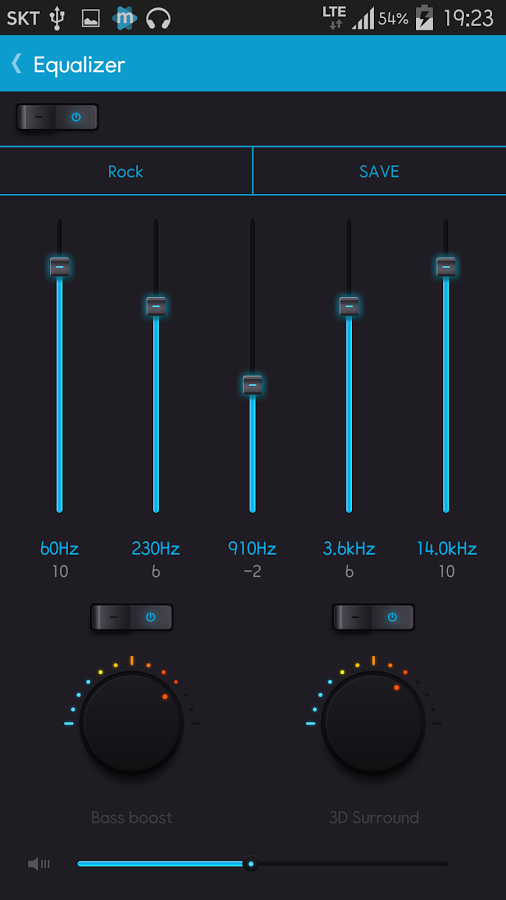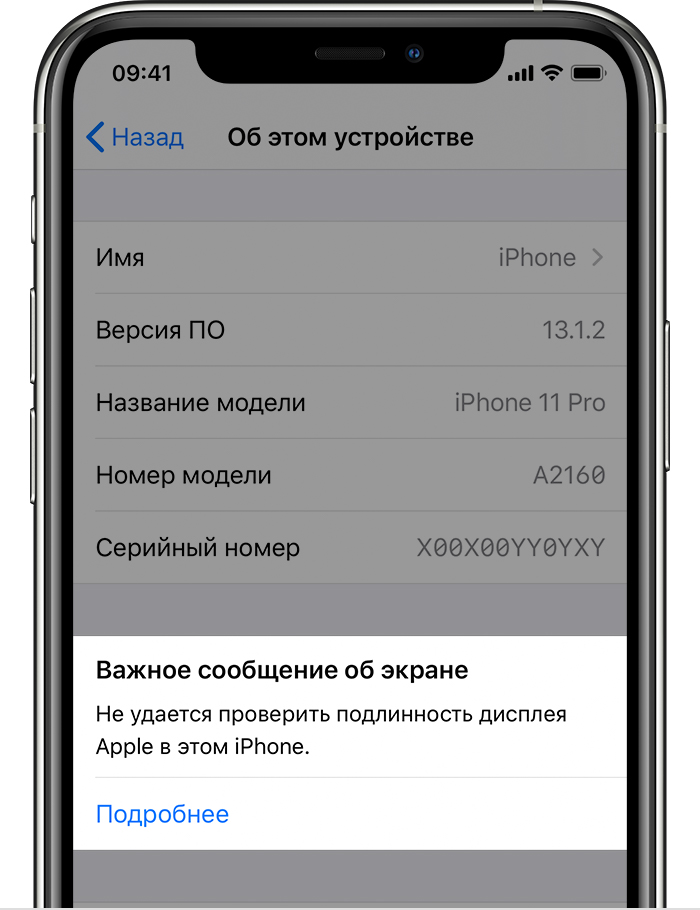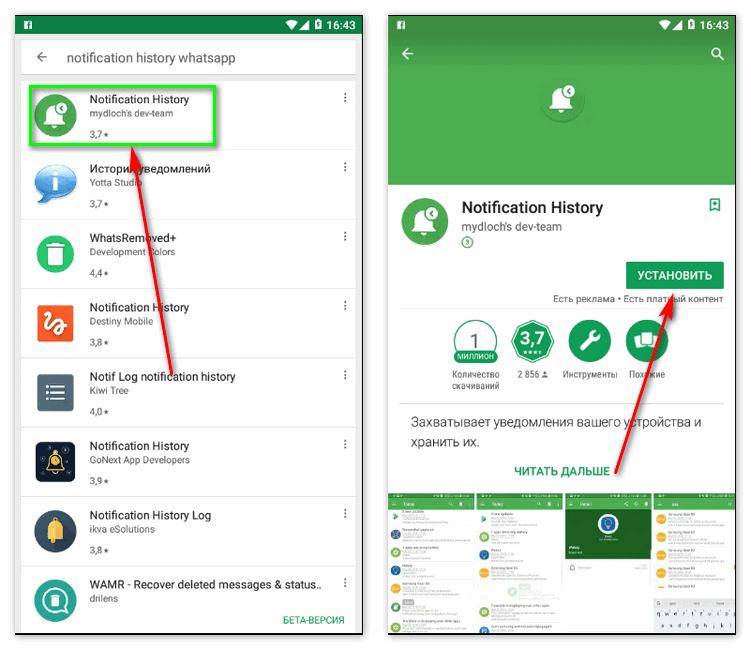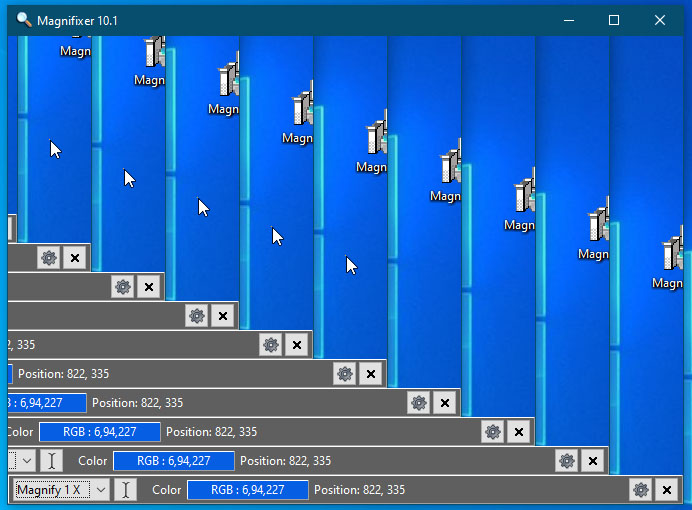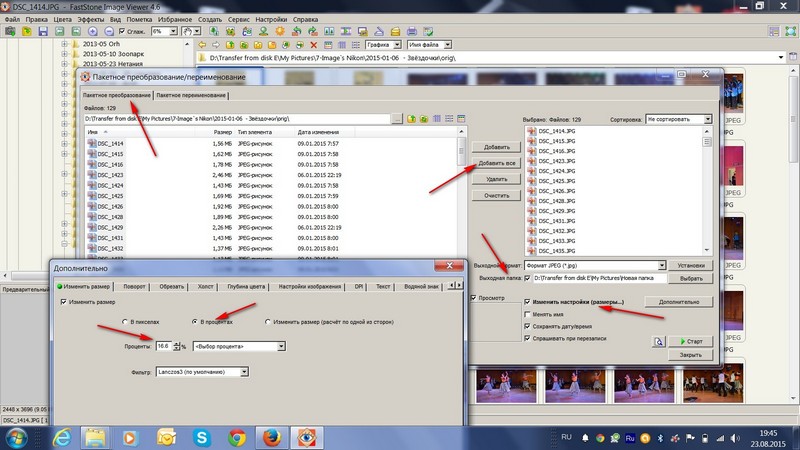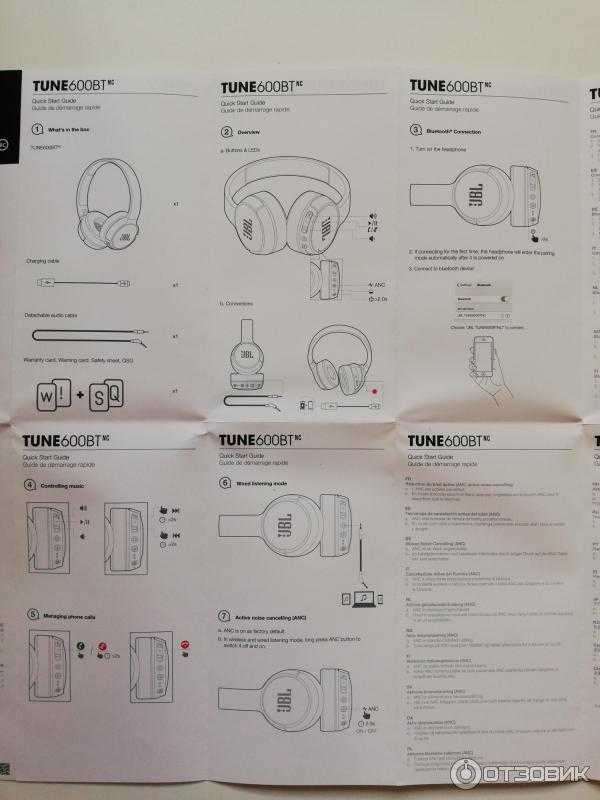Залипли клавиши на ноутбуке
Залипла клавиша на ноутбуке: что делать? Как устранить проблему?
15.05.2017
Современная техника - очень хрупкие изделия, и относиться к ним следует бережно. Но даже самый аккуратный владелец не застрахован от таких случаев, как случайное падение гаджета. После этого он может заметить, что залипла клавиша на ноутбуке. Что делать в таком случае?
Причина
Независимо от того, что произошло с ноутбуком, причиной технического залипания (здесь не рассматривается включение функции "залипание клавиш") всегда является смена положения площадки, на которой располагается клавиша. Ноутбук может быть сколь угодно дорогим, но система креплений идентична практически во всех - это можно сравнить с колесом.
Бывает и так, что без каких-то видимых причин просто вдавилась и залипла клавиша на ноутбуке. Что делать? Сразу нести в ремонт? Нет, можно попробовать разобраться самостоятельно, главное - соблюдать аккуратность.
Разборка клавиатуры ноутбука
Если нет доступа в Интернет, можно предварительно сфотографировать клавиатуру, чтобы потом собрать все кнопки в том же порядке. Для снятия залипшей кнопки потребуется пинцет, тонкая отвертка или скрепка. Важно не прилагать большого усилия, потому что так можно запросто сломать платформу. Обычно кнопка легко отделяется. Когда клавиша отделена, необходимо убедиться, что она чиста, не залита никакой жидкостью (особенный вред приносят сладкие напитки), а на платформе нет посторонних предметов и мусора. Если что-то из вышеперечисленного найдено, следует это удалить, а затем поставить кнопку обратно. Как правило, ее достаточно просто положить на место и прижать. Но бывает, что и после такой процедуры по-прежнему залипают клавиши на клавиатуре ноутбука. Что делать дальше?
Пружина
Проблема может быть и в пружинном механизме клавиши. Площадка закрепляется защелками к лифту, который имеет несколько движущихся элементов и снимается без труда. После отсоединения необходимо убедиться, что крепления лифта исправны. Если найдено повреждение, можно попробовать взять лифт с клавиши, которая редко используется: обычно это помогает. Если же результат не получен, проще всего купить в компьютерном магазине новый лифт.
Если же результат не получен, проще всего купить в компьютерном магазине новый лифт.
Вода и напитки
Часто причиной того, почему стали залипать клавиши на ноутбуке, становятся пролитые на клавиатуру жидкости. В любом случае, как только вода попала на устройство, необходимо промокнуть его бумажной салфеткой (подойдет и туалетная бумага) и сразу выключить из сети, чтобы не допустить сгорания внутренних частей ноутбука. Иначе может потребоваться серьезный и дорогостоящий ремонт. Также можно перевернуть прибор, проложив бумажными салфетками зазоры, или разобрать для дальнейшей сушки. Стоит обратить внимание, что если устройство еще на гарантии, то после разборки уже нельзя будет обратиться в сервис для гарантийного ремонта. Впрочем, залив ноутбука жидкостью подпадает под пункт "неправильная эксплуатация", поэтому ремонт в таком случае, скорее всего, все равно бесплатно произведен не будет. Не рекомендуется включать прибор в течение суток. В это время необходимо снять все клавиши и протереть их спиртом. Почему не стоит включать ноутбук? Да, если жидкости было немного, то он вполне может продолжить работу без каких-либо видимых проблем, однако любая влага, попавшая на контакты, запускает процесс коррозии. Компьютер может выйти из строя довольно скоро, причем пользователь никак не свяжет это с пролитым месяц назад кофе.
Почему не стоит включать ноутбук? Да, если жидкости было немного, то он вполне может продолжить работу без каких-либо видимых проблем, однако любая влага, попавшая на контакты, запускает процесс коррозии. Компьютер может выйти из строя довольно скоро, причем пользователь никак не свяжет это с пролитым месяц назад кофе.
Мусор и пыль, которые тоже являются причиной залипания, проще всего извлечь с помощью пылесоса для компьютера или баллончика со сжатым воздухом.
Менее распространенные проблемы
Геймеры довольно часто сталкиваются с такой ситуацией, когда залипла клавиша на ноутбуке. Что делать, если это произошло? Собственно, инструкция та же. Так как кнопка подвергается серьезному механическому воздействию (в данном случае - частому нажатию или удерживанию), нужно проверить исправность механизма и заменить, если он сломан. Иногда перегрев становится причиной того, почему залипла клавиша на ноутбуке. Что делать с термопастой, знают далеко не все пользователи, так что можно просто довериться специалисту. Если же владелец уверен в своих силах, следует разобрать ноутбук, почистить его от пыли и заменить термопасту во всех нужных узлах. Стоит обратить внимание, что, скорее всего, возможность ремонта по гарантии после этого будет утрачена.
Если же владелец уверен в своих силах, следует разобрать ноутбук, почистить его от пыли и заменить термопасту во всех нужных узлах. Стоит обратить внимание, что, скорее всего, возможность ремонта по гарантии после этого будет утрачена.
Если ничего не помогает
Случается и так, что без видимых причин вдруг залипла клавиша на ноутбуке. Что делать, если проблему устранить не удалось или на это нет времени? Действительно, когда кипит работа, не всегда есть возможность отвлечься на то, чтобы исправить неполадку. Экранная клавиатура - не помощник в случае, если нужно набирать много страниц текста, поэтому проще всего подключить USB-клавиатуру. Да, это громоздко, но временно решает проблему. Особенно это поможет в случае, если клавиатура ноутбука нуждается в замене, ведь это потребует некоторого времени, а в ближайшем компьютерном магазине можно купить самую дешевую внешнюю клавиатуру и спокойно продолжить работу.
Системные проблемы
Порой проблему с работой клавиатуры на ноутбуке решает простая перезагрузка. Иногда причиной являются драйверы, и в таком случае нужна их переустановка. Драйверы лучше всего скачивать с официального сайта производителя, так владелец будет уверен, что устанавливает проверенное программное обеспечение. В некоторых случаях неполадки с клавиатурой могут быть вызваны плохим контактом шлейфа клавиатуры с материнской платой. На большинстве устройств клавиатура крепится сверху с помощью нескольких защелок. Их следует аккуратно открепить, начиная с крайней, вынуть/поднять клавиатуру, подключить шлейф, затем вернуть все на место.
Иногда причиной являются драйверы, и в таком случае нужна их переустановка. Драйверы лучше всего скачивать с официального сайта производителя, так владелец будет уверен, что устанавливает проверенное программное обеспечение. В некоторых случаях неполадки с клавиатурой могут быть вызваны плохим контактом шлейфа клавиатуры с материнской платой. На большинстве устройств клавиатура крепится сверху с помощью нескольких защелок. Их следует аккуратно открепить, начиная с крайней, вынуть/поднять клавиатуру, подключить шлейф, затем вернуть все на место.
На некоторых моделях, чтобы получить доступ к контактам, потребуется разборка всего устройства. Главный совет здесь: соблюдать аккуратность. В основном части компьютера легко отделяются друг от друга, поэтому не нужно прикладывать лишних усилий, чтобы не повредить их. Следует сохранить все винтики, ведь в случае утери купить точно такие же может быть затруднительно.
Чаще всего владелец сам может разобраться в том, почему залипает клавиша на клавиатуре ноутбука.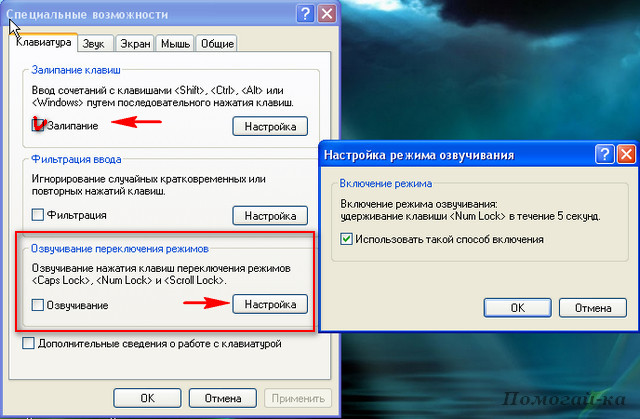 Если же вы не уверены в своих силах, компьютерные мастера легко и быстро произведут любой ремонт и чистку вашего устройства, главное - обращаться в проверенные сервисы.
Если же вы не уверены в своих силах, компьютерные мастера легко и быстро произведут любой ремонт и чистку вашего устройства, главное - обращаться в проверенные сервисы.
Залипают клавиши на ноутбуке что делать?
Если в клавиатуре вашего ноутбука скопились частицы пыли, пищи или некоторых других загрязнений, то не стоит удивляться, что в один прекрасный момент появится дискомфорт при эксплуатации устройства, поскольку внезапно кнопка на ноутбуке залипла. Подобные симптомы неисправности встречаются часто, что приводит к обращению владельцев техники в сервисный центр. Независимо от причин, мастеру необходимо будет частично или полностью разобрать клавиатуру, не повредив при этом другие компоненты системы. Доверяя подобную задачу профессионалу, вы тем самым гарантированно получаете на руки полностью исправное устройство.
Причины того, что залипают клавиши на ноутбуке
Источником проблем может оказаться как софт, так и “железо”. К примеру, в случае невозвращения клавиши в первоначальное состояние после нажатия можно сделать вывод о том, что под ней скопилась грязь, из-за чего данный элемент просто прилипает к основанию. Распространены случаи, когда залипает клавиша на клавиатуре в процессе игр. Например, подобное поведение свойственно кнопке “W”, подолгу удерживаемой геймером. Сходная проблема появляется и при активации в настройках операционной системы соответствующего режима. Если все дело в настройках, то это легко исправить. Для выхода из режима залипания надо выполнить ряд действий, зайдя в центр специальных возможностей и отрегулировав соответствующие настройки. Иногда залипают клавиши на ноутбуке и по причине перегрева, что устраняется путем демонтажа лэптопа и чисткой рабочих элементов системы охлаждения (радиатора, кулера и т.д.) с последующим нанесением термопасты в наиболее критических зонах.
К примеру, в случае невозвращения клавиши в первоначальное состояние после нажатия можно сделать вывод о том, что под ней скопилась грязь, из-за чего данный элемент просто прилипает к основанию. Распространены случаи, когда залипает клавиша на клавиатуре в процессе игр. Например, подобное поведение свойственно кнопке “W”, подолгу удерживаемой геймером. Сходная проблема появляется и при активации в настройках операционной системы соответствующего режима. Если все дело в настройках, то это легко исправить. Для выхода из режима залипания надо выполнить ряд действий, зайдя в центр специальных возможностей и отрегулировав соответствующие настройки. Иногда залипают клавиши на ноутбуке и по причине перегрева, что устраняется путем демонтажа лэптопа и чисткой рабочих элементов системы охлаждения (радиатора, кулера и т.д.) с последующим нанесением термопасты в наиболее критических зонах.
Механические повреждения и контакт с влагой
Кнопки на ноутбуке могут заклинить и по причине механического повреждения устройства. К примеру, техника может упасть с высоты либо на поверхность клавиатуры пользователь проливает сладкий чай, колу или кофе. В каждом из этих случаев клавиши могут залипнуть или заклинивают в результате нарушения первоначальной геометрии устройства. В то время как клавиатура обычного десктопа без проблем разбирается (в том числе и самим пользователем, хотя это и не рекомендуется), разборка ноутбука имеет свои нюансы. Важно иметь практические навыки и обладать специальными знаниями и инструментом. Все это свойственно лишь профессионалам, работающим в профильном СЦ. Мастер аккуратно снимет проблемные клавиши, убедится в работоспособности подпружинивающих элементов и осуществит чистку. Далее (после полного высыхания) демонтированные детали устанавливаются на место.
К примеру, техника может упасть с высоты либо на поверхность клавиатуры пользователь проливает сладкий чай, колу или кофе. В каждом из этих случаев клавиши могут залипнуть или заклинивают в результате нарушения первоначальной геометрии устройства. В то время как клавиатура обычного десктопа без проблем разбирается (в том числе и самим пользователем, хотя это и не рекомендуется), разборка ноутбука имеет свои нюансы. Важно иметь практические навыки и обладать специальными знаниями и инструментом. Все это свойственно лишь профессионалам, работающим в профильном СЦ. Мастер аккуратно снимет проблемные клавиши, убедится в работоспособности подпружинивающих элементов и осуществит чистку. Далее (после полного высыхания) демонтированные детали устанавливаются на место.
Когда необходим демонтаж всей клавиатуры?
Если кнопки начали залипать не из-за случайно капнувшей жидкости, а по причине опрокинутой чашки со сладким кофе (чаем, пивом, колой, лимонадом), то предстоит разборка всей клавиатуры.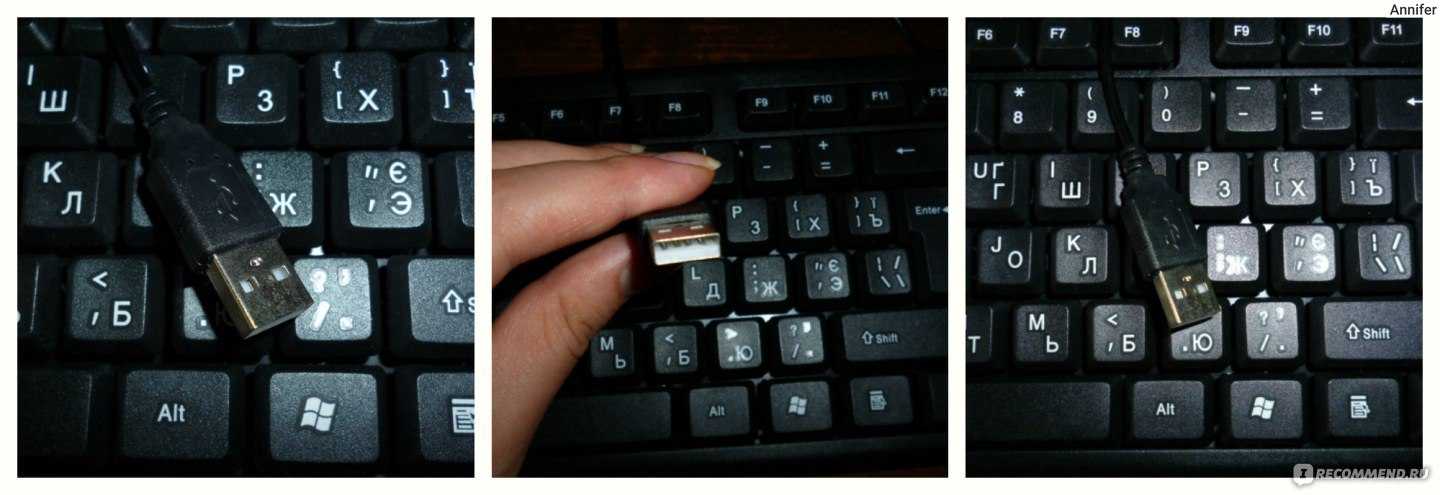 Причем, если не поторопиться, то буде нанесен непоправимый вред токопроводящим дорожкам. Со временем клавиатура может полностью выйти из строя (иногда этим и ограничивается при условии, что жидкость не проникла далее к материнской плате).
Причем, если не поторопиться, то буде нанесен непоправимый вред токопроводящим дорожкам. Со временем клавиатура может полностью выйти из строя (иногда этим и ограничивается при условии, что жидкость не проникла далее к материнской плате).
Конструкция большинства моделей ноутбуков предусматривает фиксацию клавиатуры на специальные защелки, а поэтому ее снятие не доставляет особых трудностей. То есть полный демонтаж компьютера не нужен. Мастер сначала подденет инструментом крайнюю защелку, а затем отсоединит другие крепления. Далее из слота извлекается шлейф, который соединяет клавиатуру с материнской платой, и снимается сама клавиатура. После этого следует разборка устройства ввода данных, с которого снимаются все кнопки, лифты и подложка, а затем производится чистка. На завершающем этапе восстановительных мероприятий вышеозначенные действия выполняются в обратном порядке.
Насколько велики шансы на успех?
Если жидкости было немного, и она попала на клавиатуру ноутбука сравнительно недавно, то шанс восстановить устройство без особых финансовых потерь достаточно велик.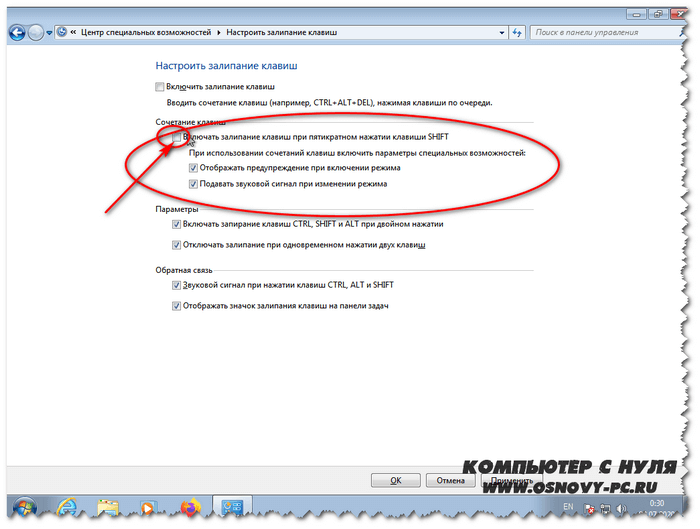 Однако чаще всего происходит наоборот, т.е. пролитые напитки попадают на контакты, запуская тем самым процессы коррозии. В итоге, внутренние элементы устройства ввода данных разрушаются, что приводит к его полному выходу из строя, а соответственно и к необходимости замены. Таким образом, чем быстрее вы обратитесь в мастерскую, тем лучше.
Однако чаще всего происходит наоборот, т.е. пролитые напитки попадают на контакты, запуская тем самым процессы коррозии. В итоге, внутренние элементы устройства ввода данных разрушаются, что приводит к его полному выходу из строя, а соответственно и к необходимости замены. Таким образом, чем быстрее вы обратитесь в мастерскую, тем лучше.
Спросите у iFixit: как исправить залипание клавиш ноутбука?
Возможно, ваш ноутбук загрязнен. Мой ноутбук, вероятно, грязный. На данный момент в 21 веке почти неизбежно, что у всех нас есть пылинка или две (или три), живущие там, где наши пальцы свисают каждый день. Хорошей новостью является то, что клавиатуры являются одной из самых модульных частей современных ноутбуков (за некоторыми исключениями, очевидно), и поэтому их не так уж сложно очистить в случае необходимости.
Первый вопрос, который вы должны задать себе, это насколько тщательным вы хотели бы быть. Этот процесс может быть быстрым, если все, что вам нужно, это вытереть, или он может быть невероятно длительным, если вы склонны есть начос, пока печатаете, или любите придираться, когда убираете. Мы пройдем весь путь до придирчивых шагов в этом руководстве, но не стесняйтесь останавливаться там, где вы чувствуете себя удовлетворенным.
Мы пройдем весь путь до придирчивых шагов в этом руководстве, но не стесняйтесь останавливаться там, где вы чувствуете себя удовлетворенным.
Pro Tech Toolkit
Наш самый продаваемый набор инструментов включает в себя наш 64-битный набор и самые популярные инструменты открытия.
74,99 € В продаже
74,99 €
- Ноутбук
- Изопропиловый (протирочный) спирт, предпочтительно 90% или выше
- Салфетка из микрофибры
- Ватные тампоны
- Сжатый воздух (или более чистый вариант)
- Отмычки или что-то еще, чтобы оторвать клавиши клавиатуры от вашего ноутбука
- Ватные палочки
Возможно, вы думаете, что можете оставить свой ноутбук включенным, пока делаете это, и вы можете быть правы, но поверьте нам, этот процесс намного проще, когда ваш ноутбук выключен .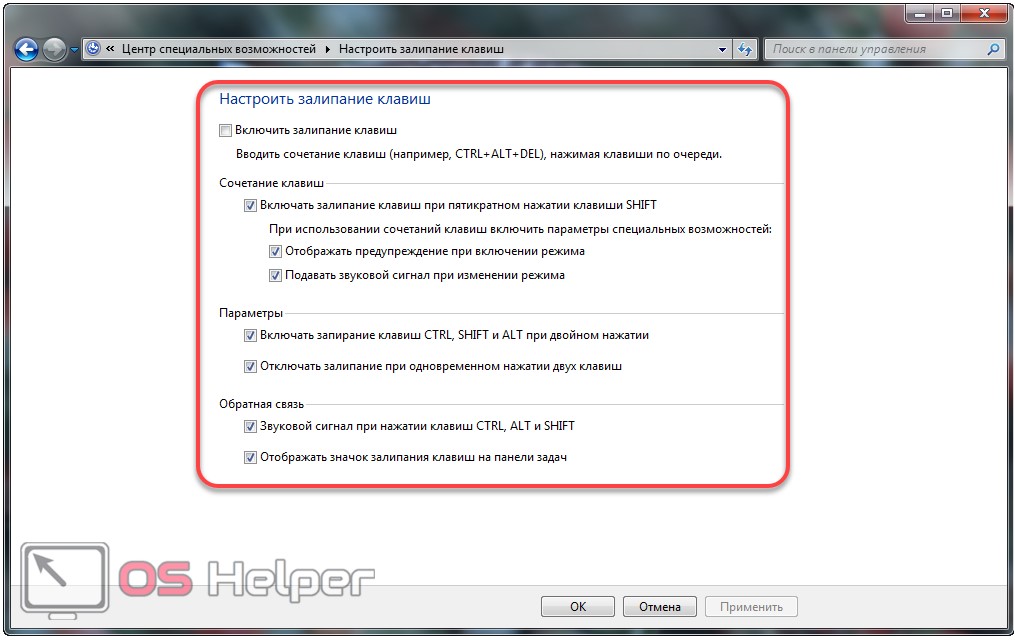
Это самый простой шаг по очистке клавиатуры. Если вы занятый человек или у вас просто не хватает терпения на уборку, вам все равно следует время от времени делать это, чтобы большие куски мусора не просачивались туда, где они вам не нужны.
Возьмите открытый ноутбук и переверните его, чтобы клавиатура была обращена к земле. Если рядом с вами есть друг, попросите его подержать его для вас — легче увидеть, что вы делаете, когда вам не нужно держать и в чистоте. Пропустите сжатым воздухом или тканью из микрофибры вперед и назад по перевернутой клавиатуре, чтобы удалить любой мусор, который может свисать вокруг клавиш или под ними. Если вы заметили, что что-то все еще застряло под определенной клавишей, попробуйте наклонить ноутбук под разными углами, чтобы вытащить это. Большинство клавиш ноутбуков имеют крошечные края, которые могут задерживать мусор, что затрудняет выход более крупных частей через щели, которые вы видите между клавишами и корпусом вашего ноутбука. Если там есть что-то, что вы не можете удалить сжатым воздухом, пришло время для тактики грубой силы — перейдите к «Непристойным клавишам Stic» ниже. В противном случае пришло время для очистки!
Если там есть что-то, что вы не можете удалить сжатым воздухом, пришло время для тактики грубой силы — перейдите к «Непристойным клавишам Stic» ниже. В противном случае пришло время для очистки!
Pro Tech Toolkit
Наш самый продаваемый набор инструментов включает в себя наш 64-битный набор и самые популярные инструменты открытия.
74,99 €
По нашему опыту, это самый распространенный тип загрязнения ноутбука. Легко забыть о том, насколько грязной является ваша клавиатура, пока кто-то другой не укажет на это или пока одна из клавиш не застрянетkkkkkkkkk. Решение простое: немного изопропилового спирта! Смочите ткань из микрофибры или ватный тампон спиртом и начните протирать. Возможно, вам придется несколько раз пройтись по проблемным местам, но таким образом вы сможете избавиться от большинства остатков (и бактерий!). После этого шага ваша клавиатура должна выглядеть как новая!
Примечание: Изопропиловый спирт крепостью более 90%, как правило, не содержит примесей, поэтому вам не нужно слишком беспокоиться о том, чтобы получить его там, где его быть не должно, но все же стоит быть осторожным! Все, чем вы протираете клавиатуру, должно быть влажным, а не мокрым.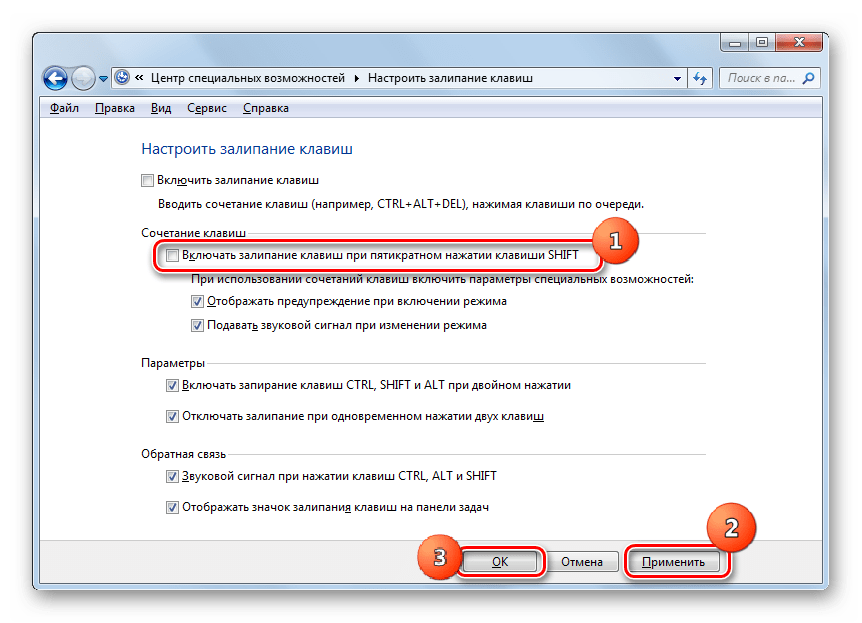
Обновление, май 2020 г.: С момента первой публикации этого поста мы узнали гораздо больше о t 9В период с 2015 по 2019 год было продано 0057 MacBook с клавиатурой «бабочка». Эти проблемные клавиатуры могут работать со сбоями таким образом, что они кажутся «застрявшими» или покрытыми песком под ними, но без каких-либо реальных средств их исправления. Мы рекомендуем проверить список Apple на наличие программы обслуживания клавиатуры, чтобы узнать, подходит ли ваш MacBook для бесплатного ремонта клавиатуры — после того, как магазины и ремонтные центры Apple снова откроются. К снятию колпачков в виде бабочки следует подходить в крайнем случае.
Если под одним из ключей застрял липкий ключ или крупный мусор, найдите что-нибудь тонкое, чем можно будет поддеть (мы используем наши отмычки, но можно использовать и другие инструменты из мягкого пластика или дерева — только избегайте металла).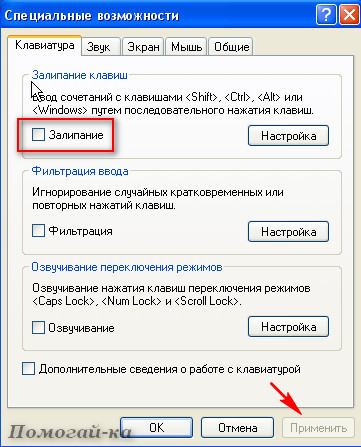 Техники взлома варьируются от клавиатуры к клавиатуре, но даже тонкие клавиши могут оторваться целиком, если вы будете осторожны. Исключением являются клавиши пробела, которые очень трудно поддеть, не сломав. Действовать с осторожностью! После того, как вы удалили липкую клавишу, используйте ватную палочку с небольшим количеством спирта, чтобы тщательно вытереть липкие остатки там, где была клавиша, а также любые остатки на самой клавише.
Техники взлома варьируются от клавиатуры к клавиатуре, но даже тонкие клавиши могут оторваться целиком, если вы будете осторожны. Исключением являются клавиши пробела, которые очень трудно поддеть, не сломав. Действовать с осторожностью! После того, как вы удалили липкую клавишу, используйте ватную палочку с небольшим количеством спирта, чтобы тщательно вытереть липкие остатки там, где была клавиша, а также любые остатки на самой клавише.
Под ключом вы найдете петлю привода (также известную как фиксатор ключа или «эта белая пластиковая штука»). Этот шарнир также может быть источником липкости. Если ваш выглядит липким, протрите его спиртом или замочите на минуту в горячей мыльной воде — просто убедитесь, что он сухой, прежде чем положить его обратно на клавиатуру! Если вы вынимаете петлю (или если она выходит вместе с ключом), обязательно обратите внимание на то, как она там сориентирована — их может быть сложно вернуть обратно, если вы не знаете, как они должны работать. войти.
Если вы случайно потеряете (или сломаете) ключ или петлю во время этого процесса, не расстраивайтесь! Легко и довольно дешево заменить отдельный ключ или весь узел.
Будьте осторожны, удаляя тонкие клавиши с ноутбука, особенно пробел!Когда вы сняли липкий ключ, вы, возможно, заметили, что под ним было очень мерзко. Шерсть домашних животных и мелкие крошки имеют тенденцию попадать под ключи и годами оставаться незамеченными. Вас это может не волновать (помните, раньше мы использовали сжатый воздух! Никакой пыли!). Или, если вы относитесь к придирчивому населению, оно может постепенно начать разъедать вас, пока вы не решите, что нужно что-то делать. если вы и готовы идти до конца, выделите пару часов и начните вытаскивать эти ключи один за другим. Следите за тем, чтобы петли и ключи были в порядке, и помните, что сжатый воздух и ватные палочки — ваши друзья!
Мы надеемся, что эти советы помогут вам почувствовать себя способным истребить свободно загружающихся комочков пыли, живущих на клавиатуре вашего ноутбука. Если вы где-то застряли, попробуйте найти в Интернете видео по разборке клавиатуры для конкретного ноутбука или ознакомьтесь с нашими руководствами iFixit, которые снабжены пошаговыми фотографиями и более точными инструкциями!
Если вы где-то застряли, попробуйте найти в Интернете видео по разборке клавиатуры для конкретного ноутбука или ознакомьтесь с нашими руководствами iFixit, которые снабжены пошаговыми фотографиями и более точными инструкциями!
Какие исправления вы нашли для залипания, залипания или скрипа клавиш ноутбука? Дайте нам знать в комментариях или расскажите нам в наших социальных сетях: Twitter, Facebook или Instagram.
Есть вопросы к Ask iFixit? Спрашивай! Оставляйте их в комментариях или отправляйте в социальные сети с хэштегом #AskiFixit.
Как починить залипший ключ ноутбука
Автор Кэти Риз
У вас проблемы с набором текста на клавиатуре? Вот как можно исправить залипание клавиши и снова заставить ее нормально работать.
Многие из нас используют компьютеры ежедневно, а иногда и целый день. Поэтому вполне естественно, что пыль, грязь и грязь попадают в небольшие пространства наших устройств, включая клавиатуру.
Застрявший мусор часто может привести к залипанию клавиши ноутбука, что значительно усложняет набор текста. Итак, как безопасно починить залипшую клавишу ноутбука?
Несколько предварительных предупреждений
Удалить клавишу с клавиатуры может быть сложно, но крайне важно, чтобы вы не использовали в этом процессе острые предметы. Хотя острый инструмент может показаться лучшим вариантом для проникновения под клавишу, он может нанести значительный ущерб самой клавиатуре. Итак, убедитесь, что вы используете несколько тупой предмет для этой процедуры (о чем мы поговорим позже).
Кроме того, вы должны использовать только воду для очистки отсоединенных ключей. Держите воду подальше от самого ноутбука, так как она, конечно, плохо сочетается с электричеством.
Перед очисткой клавиш также лучше выключить ноутбук. Таким образом, вы не будете случайно выполнять функции на своем ноутбуке, когда нажимаете на клавиши, и в целом это облегчит весь процесс.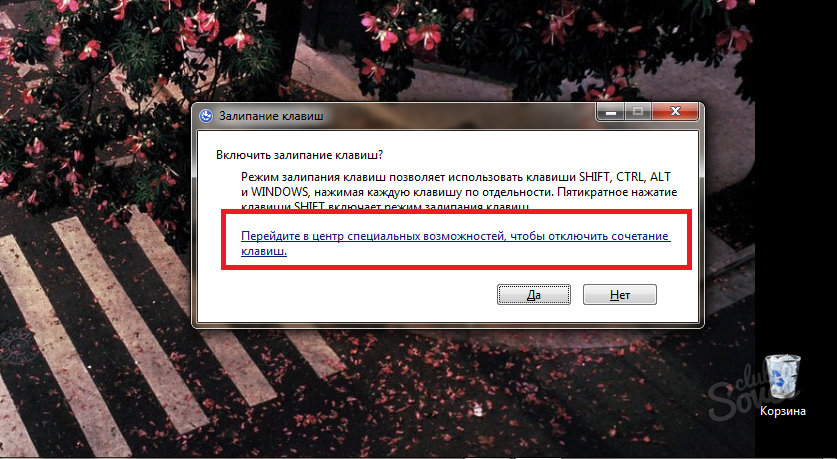
Теперь давайте рассмотрим, как исправить залипание клавиш на ноутбуке.
1. Используйте сжатый воздух
Если клавиша вашего ноутбука лишь немного тугая, вам может сойти с рук использование неинвазивных методов очистки, таких как сжатый воздух. Баллоны со сжатым воздухом отлично подходят для очистки техники, так как они могут проникнуть в маленькие закоулки ваших устройств, не причинив им вреда.
Многие используют сжатый воздух для очистки настольных ПК, игровых консолей и других чувствительных устройств.
Для этого медленно перемещайте канистру вокруг ключа и непрерывно подавайте сжатый воздух, пока не почувствуете, что ключ ослабляется.
Вы также можете использовать другие средства для легкой очистки клавиатуры, например, тонкую щетку или пылесос для клавиатуры. Но обратите внимание, что эти растворы вместе со сжатым воздухом хорошо удаляют пыль, крошки и прочий мусор с вашего ноутбука. Скорее всего, они не будут эффективны при перемещении более устойчивой грязи.
Чтобы тщательно очистить залипшую клавишу ноутбука, вам, вероятно, придется удалить ее из ноутбука.
2. Снимите ключ
Чтобы извлечь ключ от ноутбука, вам понадобится либо пинцет, либо отвертка. Вы также можете использовать специализированное средство для удаления ключей, но вам не нужно изо всех сил покупать его.
Эти предметы идеально подходят для хранения под ключами, не вызывая повреждений. Вы также можете использовать тупой нож, например, для намазывания масла, если у вас нет под рукой пинцета или отвертки. Но вы должны проявлять осторожность и осторожно использовать такие инструменты при работе с хрупкими устройствами.
Извлечение ключа ноутбука с помощью пальцев также возможно, но это может быть немного сложно и требует много времени.
Чтобы вынуть ключ, аккуратно сдвиньте инструмент под него, чтобы он крепко держался.
Затем наклоните инструмент вверх, чтобы аккуратно вытащить ключ. Не вставляйте инструмент слишком глубоко под клавиатуру, так как это может привести к ее повреждению.